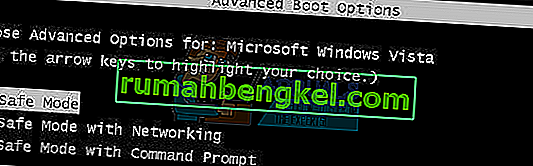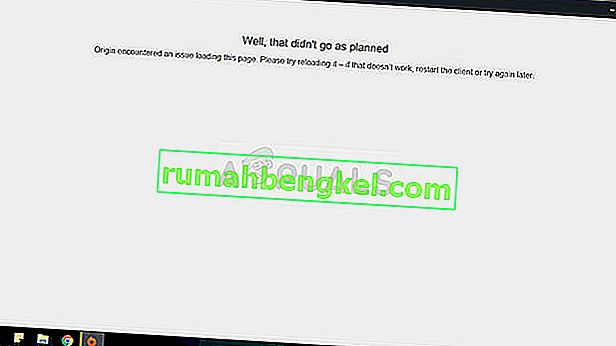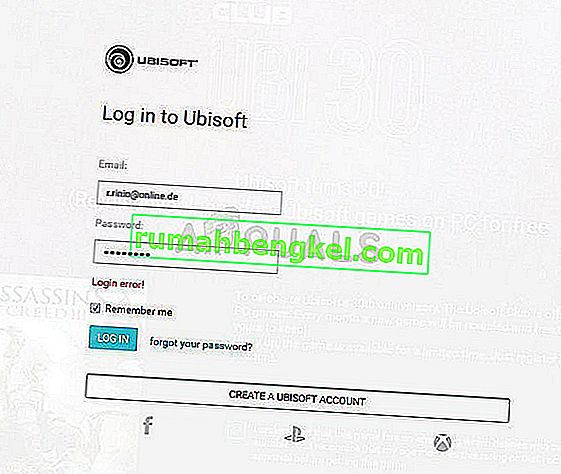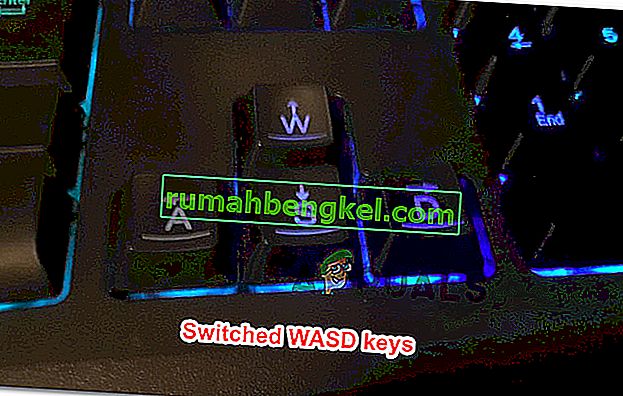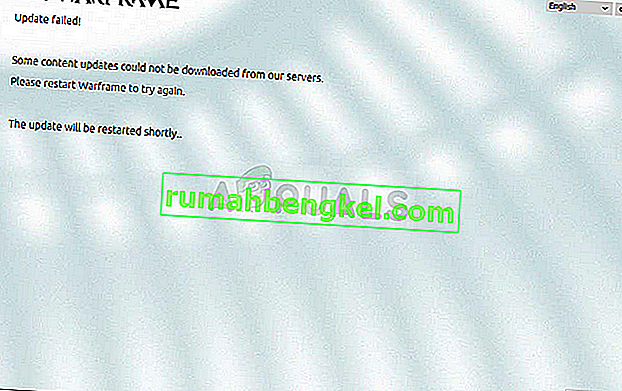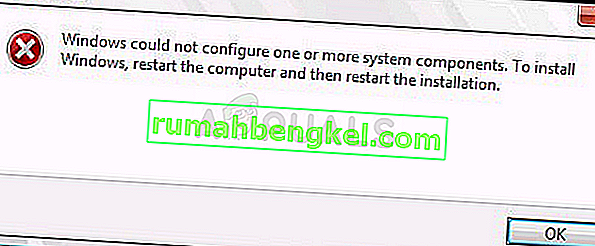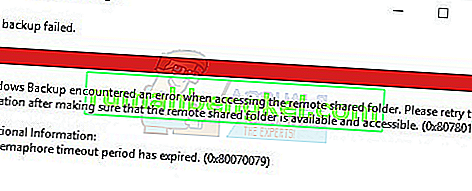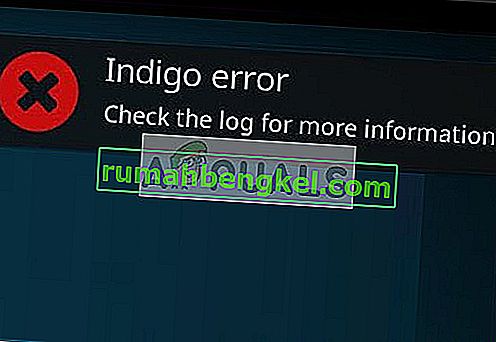A menudo, tener una PC o computadora portátil que no tiene especificaciones bastante altas puede llevar a un rendimiento por debajo de la media en una serie de juegos intensivos. Es posible que obtenga velocidades de cuadro bajas y fallas si el juego es exigente. Una solución que los usuarios han solicitado para esto es cambiar la prioridad del proceso del juego o programa a Alta desde el Administrador de tareas, lo que le dice a Windows que debe reservar una parte más grande de su poder para ese proceso.
Sin embargo, a veces ocurre que el Administrador de tareas no le permite cambiar la prioridad. Recibirá un mensaje que dice Acceso denegado o la prioridad simplemente no cambiará. Esto puede suceder con todos los procesos de su sistema o con un determinado proceso en todos los sistemas. Si es un proceso que tiene este problema en varios sistemas, es la falla del proceso y no hay mucho que se pueda hacer, pero si todos los procesos en su sistema dan como resultado el mismo resultado, siga leyendo para ver qué puede hacer.
NOTA: Para todos los pasos a continuación, "Asegúrese" de que ha iniciado sesión como administrador.
Método 1: seleccione Mostrar procesos de todos los usuarios en el Administrador de tareas
- Asegúrese de haber iniciado sesión como administrador.
- Inicie su programa y abra el Administrador de tareas, como lo hizo anteriormente.
- Haga clic en Mostrar procesos de todos los usuarios para asegurarse de que los procesos se estén ejecutando como administrador.
- Intente cambiar la prioridad ahora y vea si eso soluciona el problema.
OPCIONAL: Para dividir la carga, configure cada instancia en su propio núcleo haciendo clic con el botón derecho en el proceso, Establecer afinidad y asegúrese de que solo se seleccione un núcleo. Seleccione el otro núcleo para la segunda instancia. Si tiene un segundo disco duro, ejecutar la segunda instancia desde el segundo disco duro también debería aumentar el rendimiento.

Cambiar la prioridad en el Administrador de tareas a veces puede hacer más daño que bien, ya que puede no dejar suficiente potencia de CPU para otros procesos en su sistema. Estaría mucho mejor si actualiza su sistema para admitir los juegos exigentes que está tratando de jugar. Sin embargo, si aún desea usar su sistema actual, siga los pasos antes mencionados para poder cambiar la prioridad del juego que está jugando.
Método 2: compruebe si el Control de cuentas de usuario está activado
El Control de cuentas de usuario está implementado para asegurarse de que los programas no dañen su sistema. Le dará una serie de indicaciones en ocasiones cuando intente instalar algo o realizar una modificación en su sistema, para evitar que accidentalmente haga algo mal.
- Presione la tecla de Windows en su teclado y escriba Control de cuentas de usuario, y abra la opción para cambiar la configuración del Control de cuentas de usuario.
- Establezca la barra en No notificar nunca para desactivar las indicaciones. Esto debería darle más control sobre su sistema y podrá cambiar la prioridad de su juego.

Método 3: inicie en modo seguro y verifique si el problema vuelve a ocurrir
Arrancar en modo seguro deshabilitará una serie de servicios y funciones de Windows, pero le dará una pizarra limpia que puede ayudarlo a llegar a la raíz del problema más fácilmente.
- Reinicia tu dispositivo.
- Antes de que Windows arranque, presione F8 para arrancar en Modo seguro. En una PC con Windows 8/10, siga los pasos aquí
- Elija Safe Boot y deje que Windows se inicie.
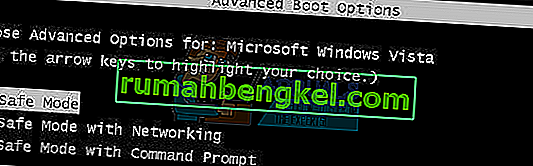
- Intente cambiar la prioridad en el Administrador de tareas.
- Luego, reinicie la PC y pruebe.